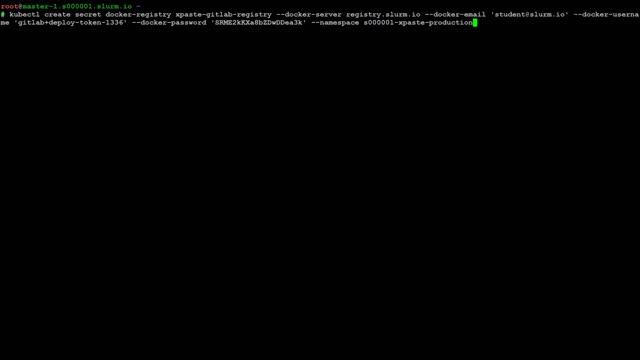
Для просмотра этой видеозаписи необходимо авторизоваться
АвторизацияKubernetes
От: admin Видео: 73
k8s Обзор Концепции Кубернетис
От: admin
8:59
От: admin
3:54
От: admin
11:22
От: admin
15:12
k8s Проверка работоспособности
От: admin
10:08
От: admin
11:33
k8s Хранение конфигураций Configmap
От: admin
11:08
k8s Хранение конфигураций Secret
От: admin
6:25
От: admin
7:13
От: admin
3:39
От: admin
19:04
От: admin
10:26
От: admin
0:26
От: admin
2:14
От: admin
4:55
От: admin
3:16
k8s Компоненты controller-manager
От: admin
3:32
От: admin
8:09
От: admin
3:30
От: admin
3:10
От: admin
9:07
От: admin
5:55
От: admin
5:31
От: admin
6:52
От: admin
6:58
От: admin
3:30
k8s kubespray Устройство playbook
От: admin
3:10
k8s kubespray Подготовка серверов
От: admin
4:01
k8s kubespray Заполняем инвентарь
От: admin
9:44
k8s kubespray настройка переменных
От: admin
8:35
k8s kubespray настройка переменных2
От: admin
1:04
От: admin
2:17
От: admin
5:29
От: admin
2:52
k8s kubespray Обновление кластера
От: admin
6:18
k8s kubespray Обновление кластера2
От: admin
7:13
От: admin
0:45
От: admin
16:16
От: admin
11:05
От: admin
6:52
k8s Абстракции Headless Service
От: admin
5:23
От: admin
9:37
От: admin
4:29
От: admin
11:25
k8s Публикация сервисов Введение
От: admin
0:26
От: admin
3:54
От: admin
2:39
От: admin
1:45
От: admin
2:27
От: admin
2:08
От: admin
7:05
От: admin
11:29
От: admin
1:56
От: admin
0:19
От: admin
4:56
От: admin
23:35
От: admin
18:48
От: admin
5:45
От: admin
8:11
От: admin
16:33
От: admin
14:48
От: admin
0:29
От: admin
10:31
От: admin
3:05
От: admin
3:19
От: admin
5:44
От: admin
2:53
От: admin
9:40
От: admin
12:47
k8s CI/CD Обновление приложений
От: admin
3:43
Описание
Поделиться
Добавить в
Вам надо авторизоваться чтобы добавлять видеозаписи к спискам воспроизведения.
Комментарии (1)
Авторизуйтесь чтобы комментировать.
Advertisement
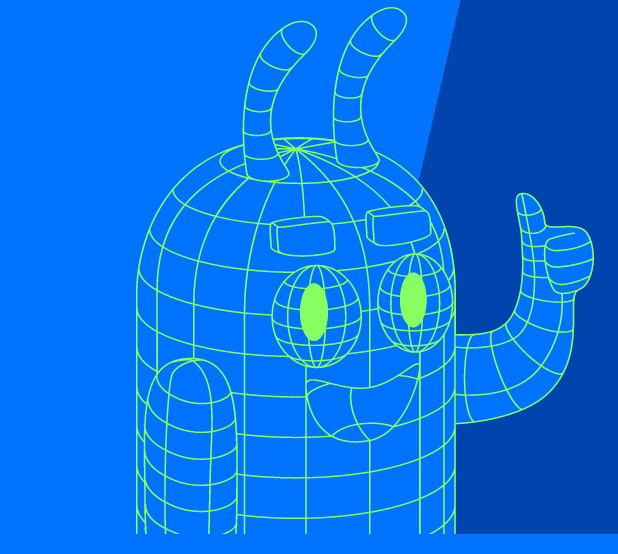
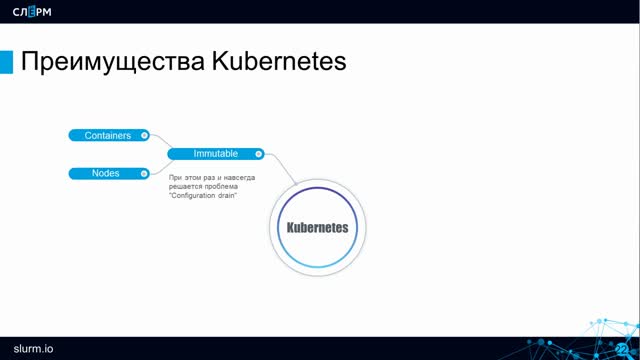
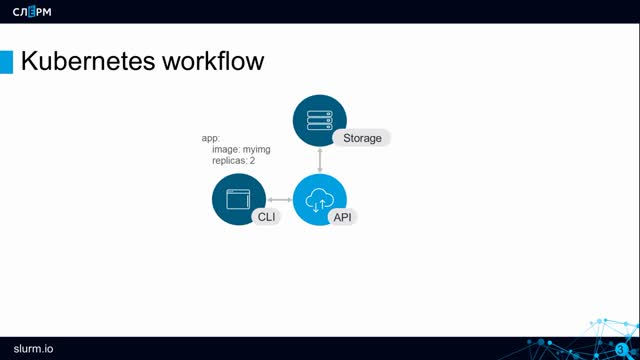

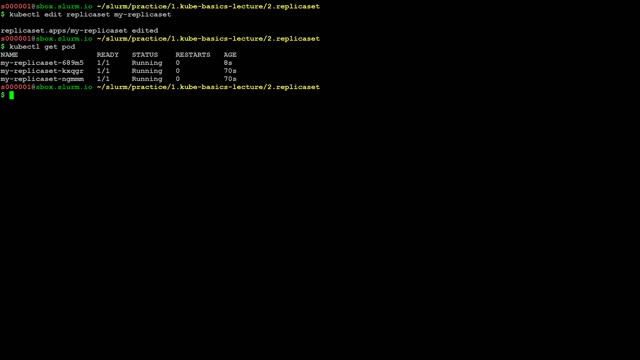
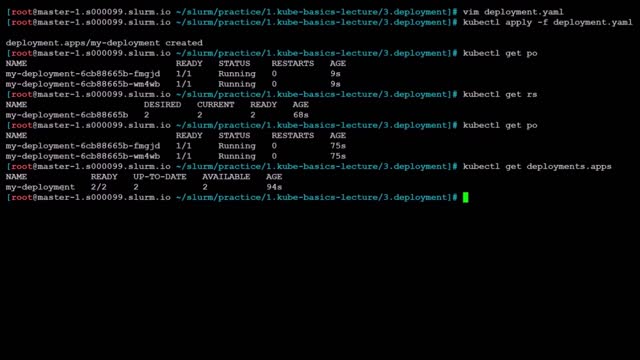
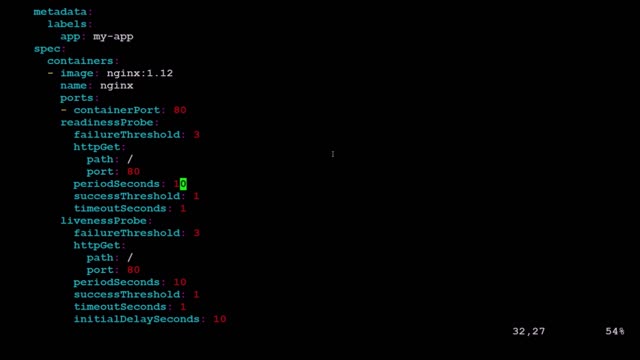
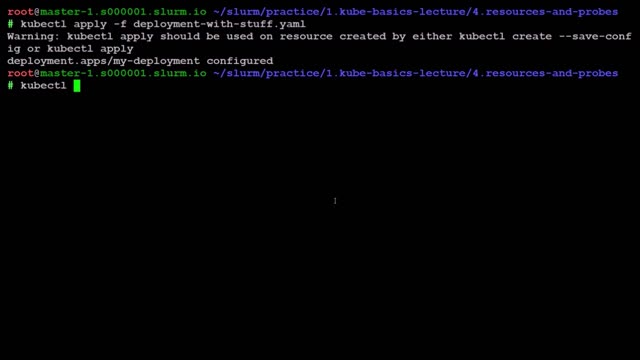
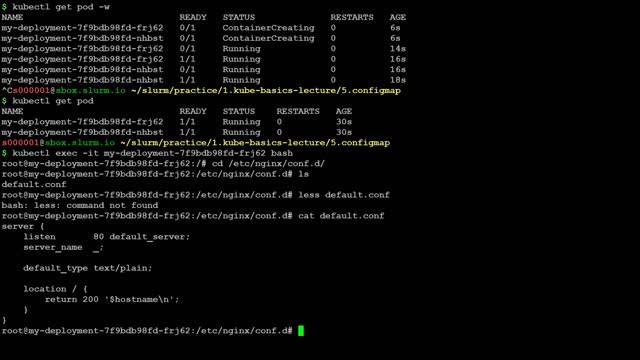
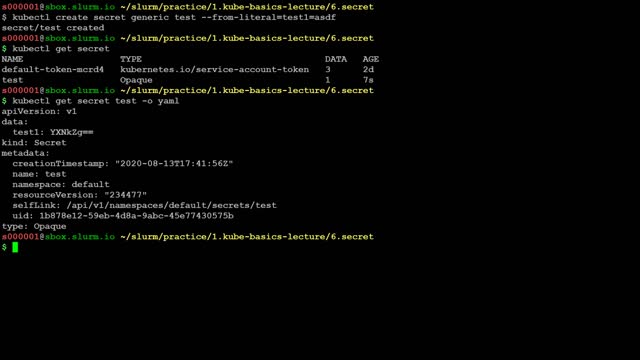
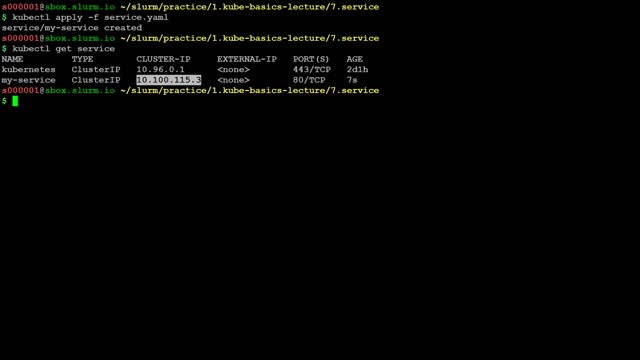
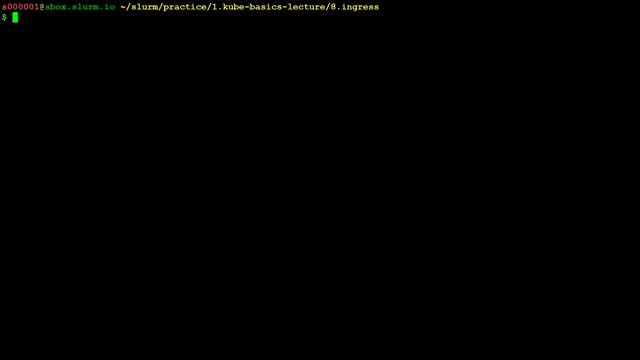
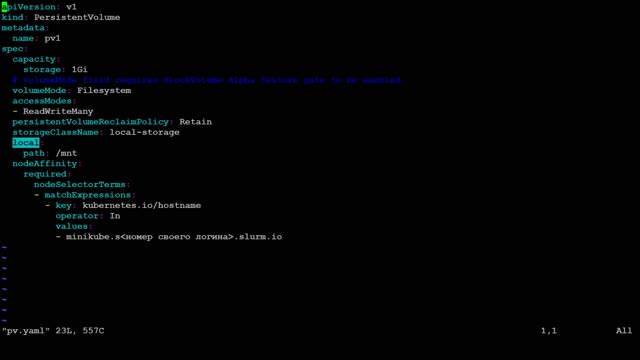
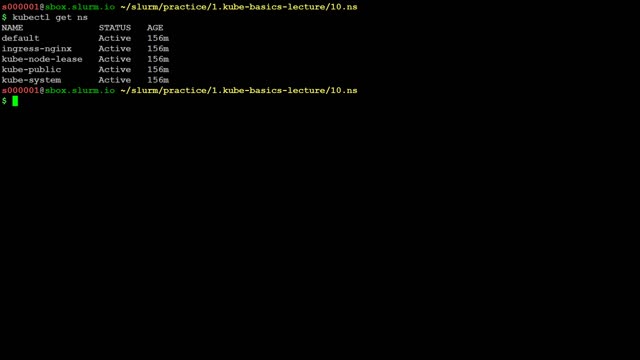
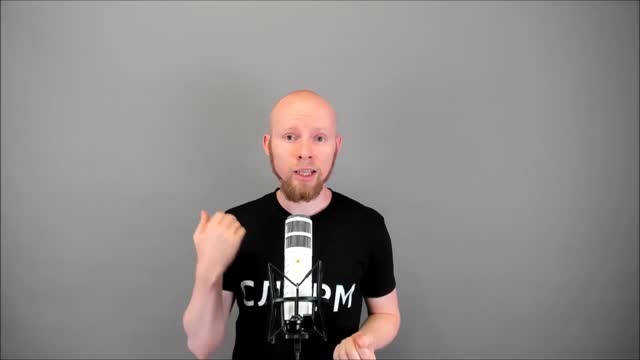
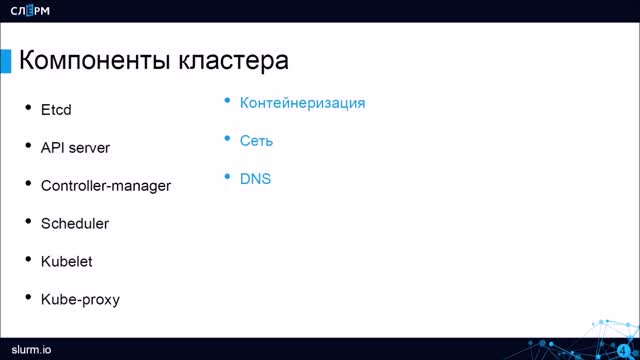
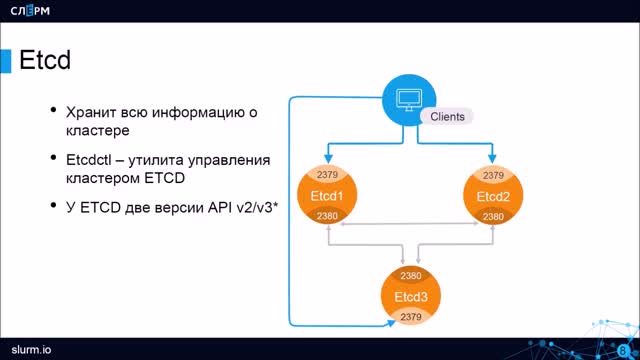
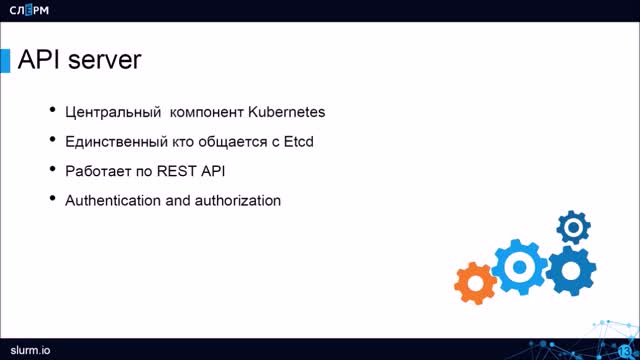
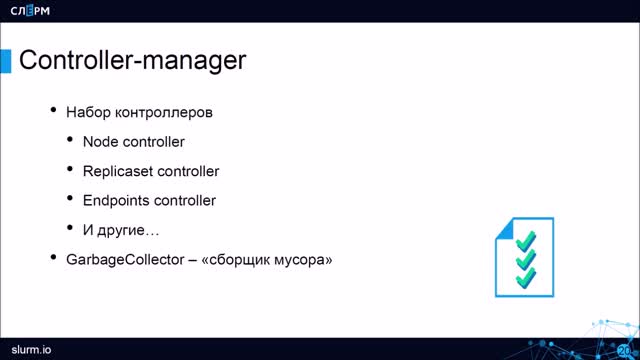

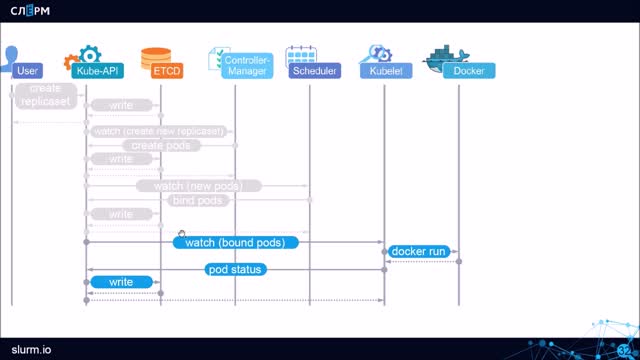

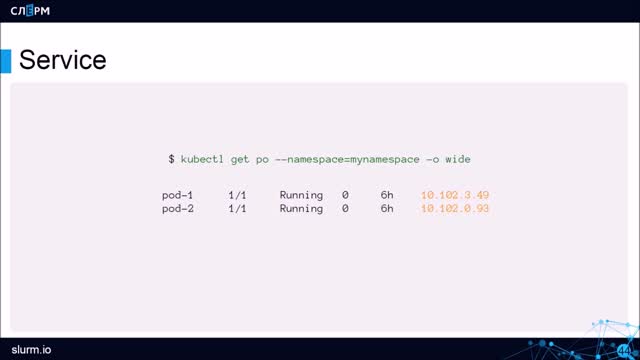
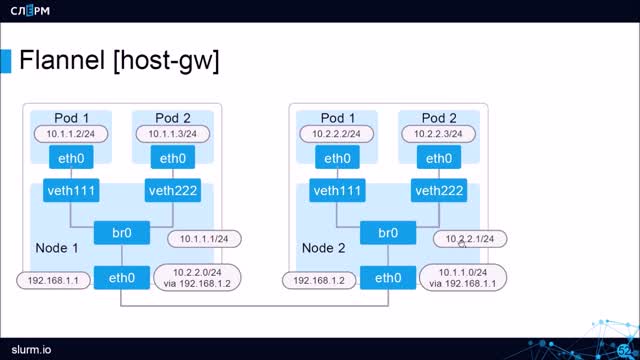
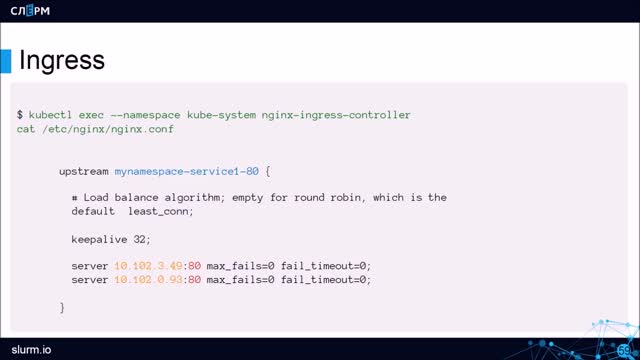

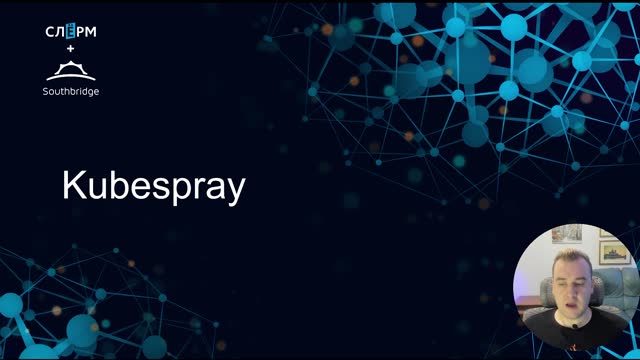
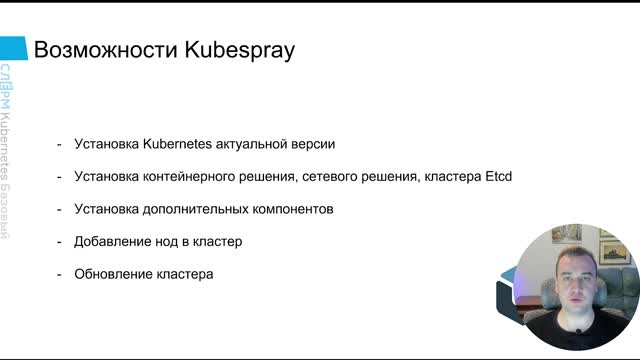
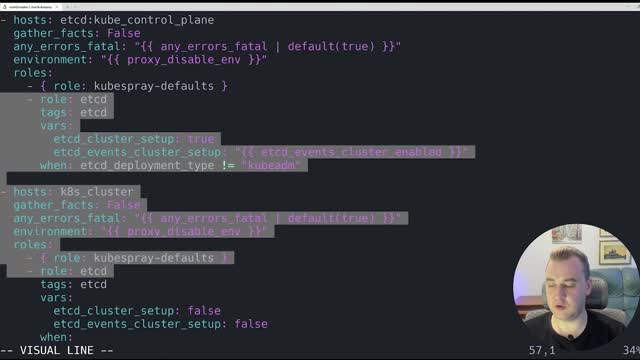

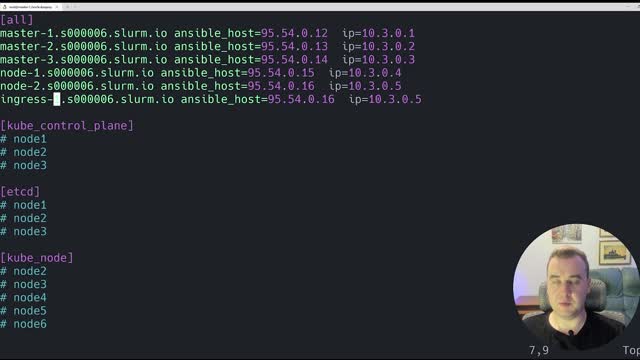
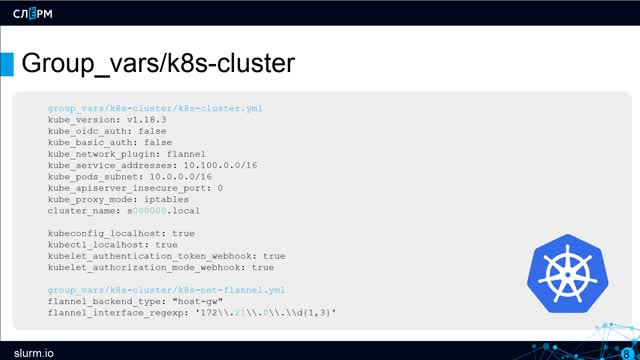
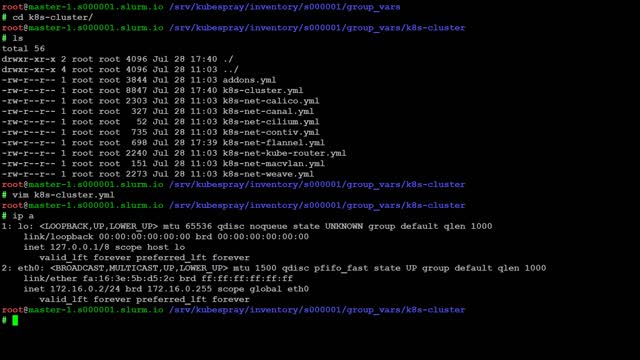
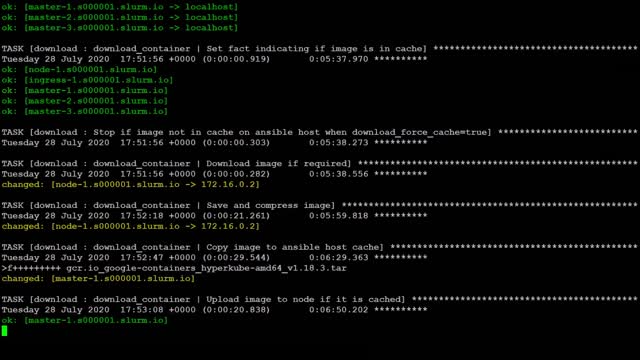
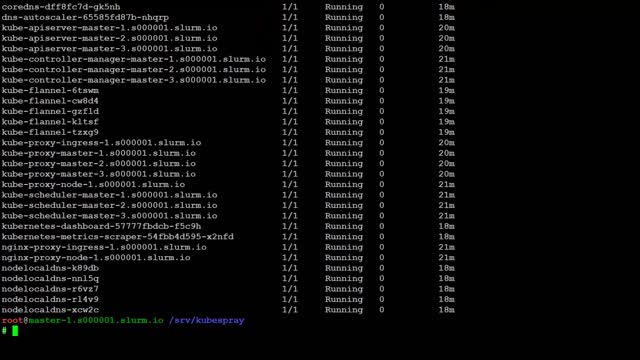
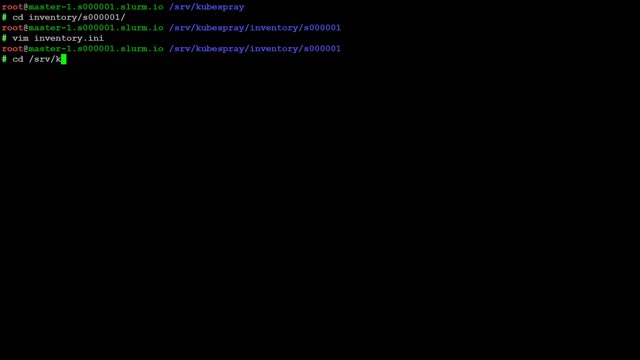
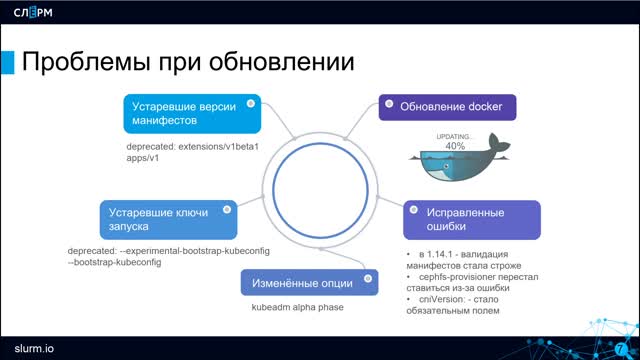
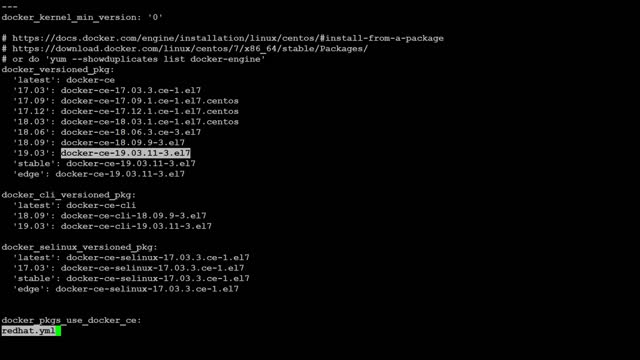
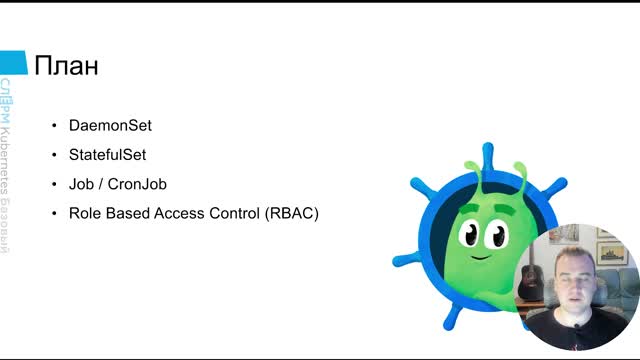

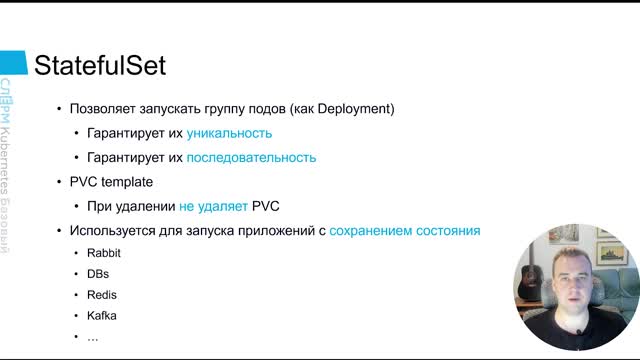
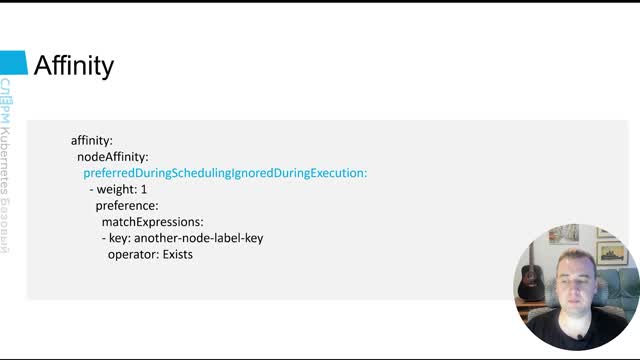
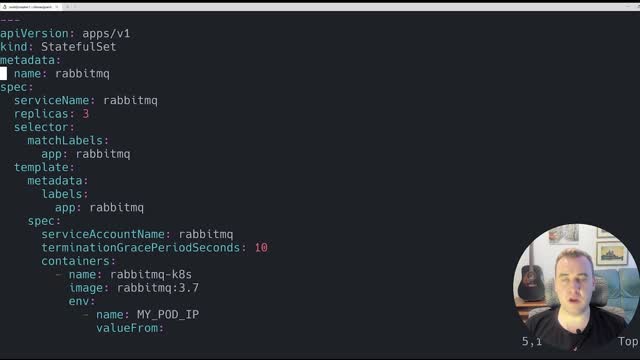
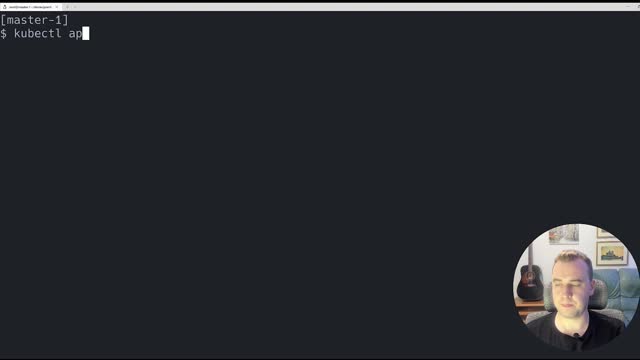
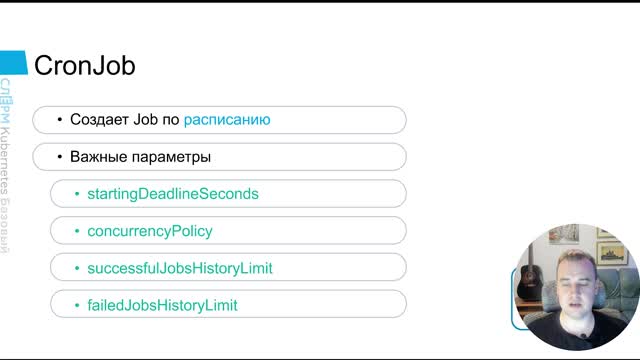
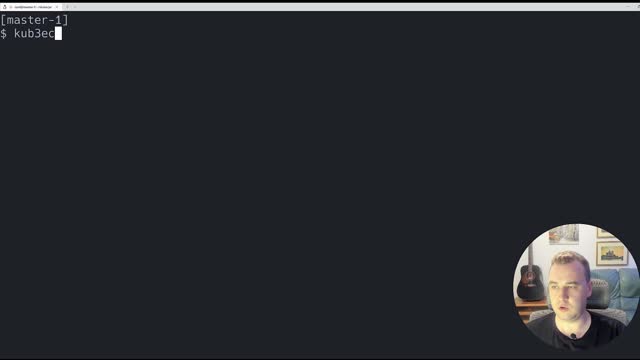
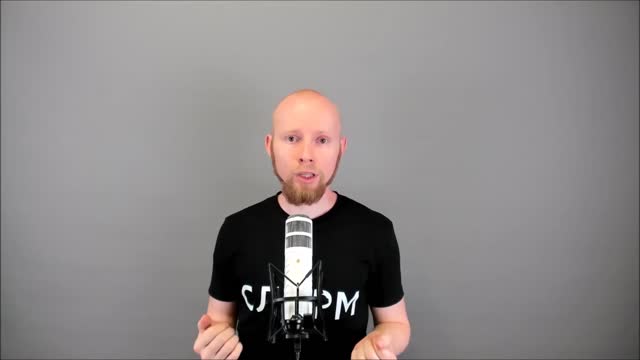
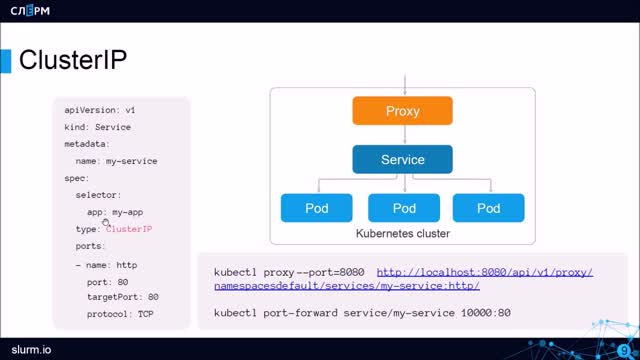
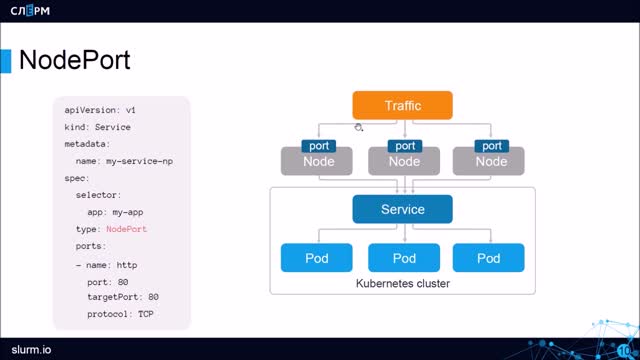
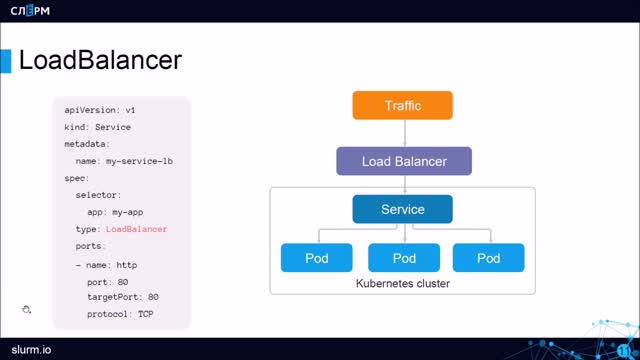
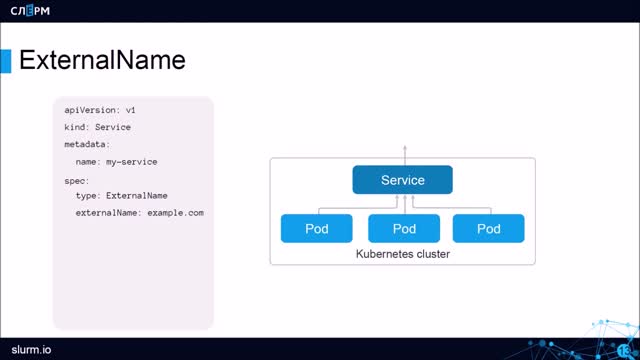
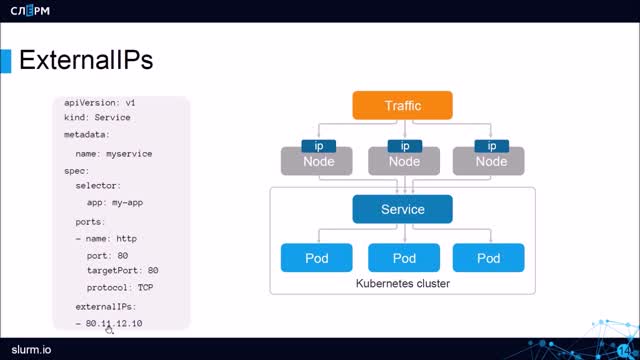
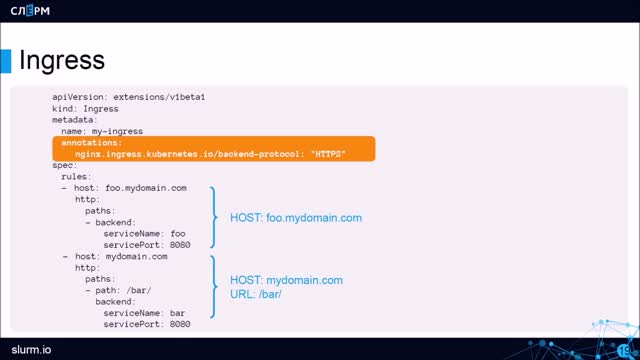
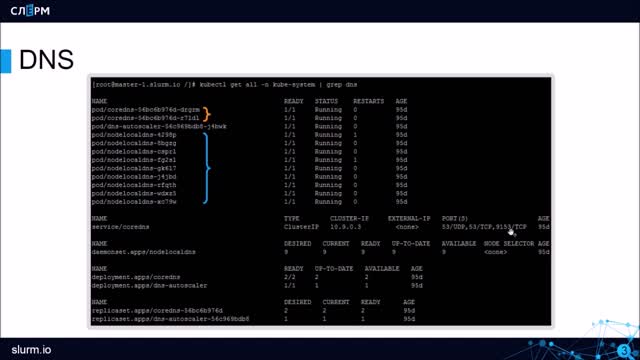
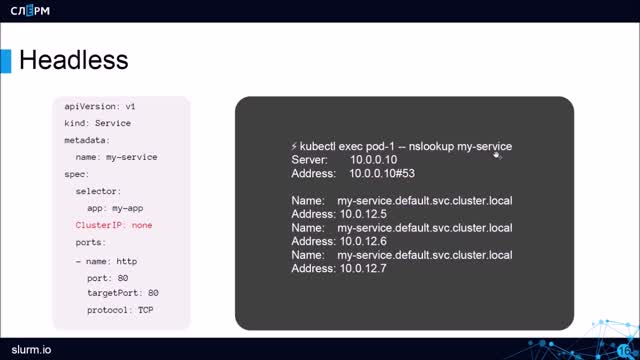
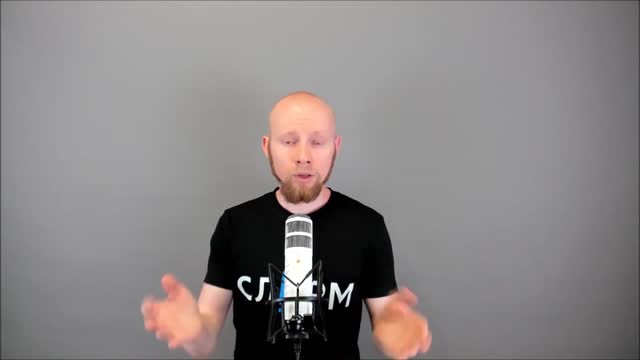
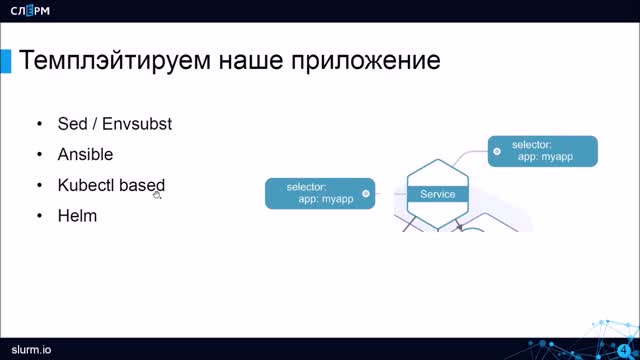
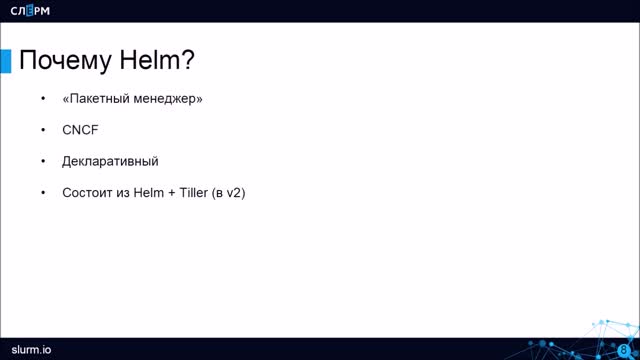
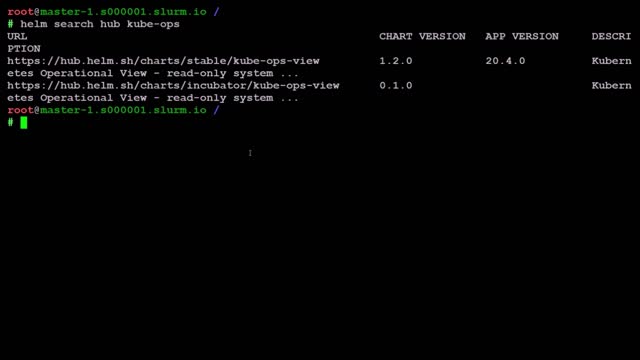
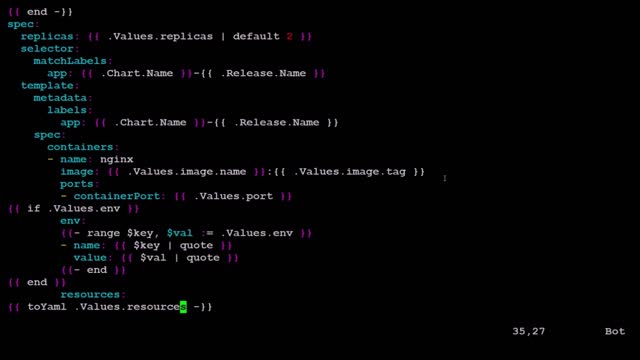
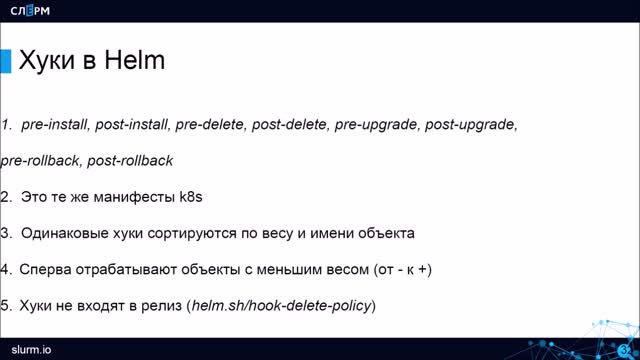
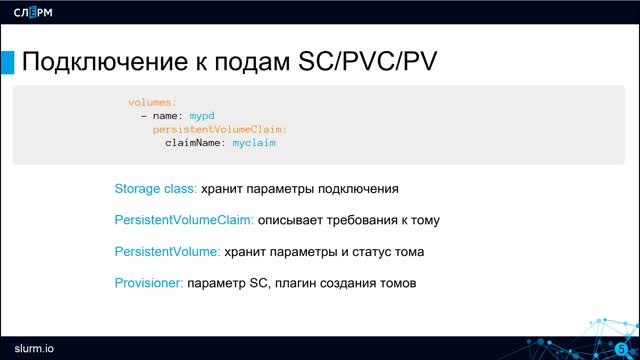
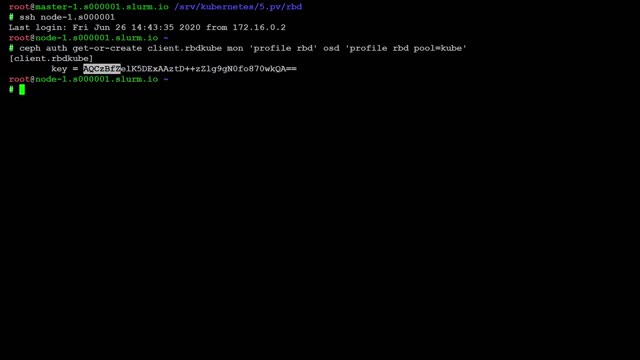
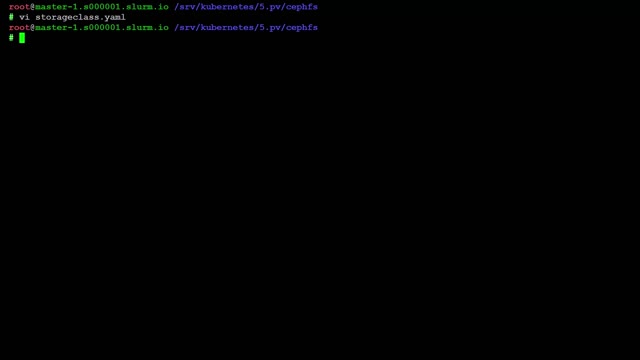
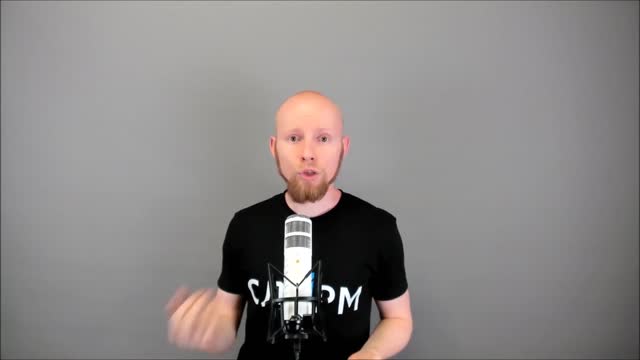
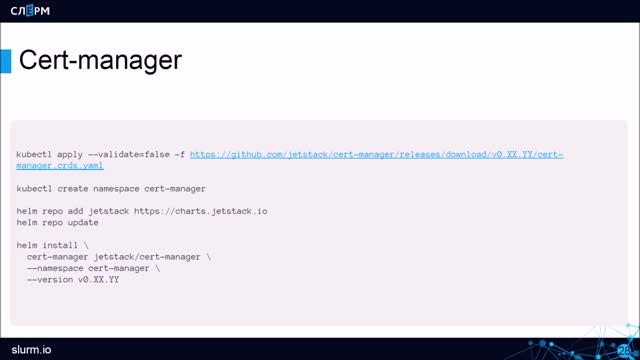
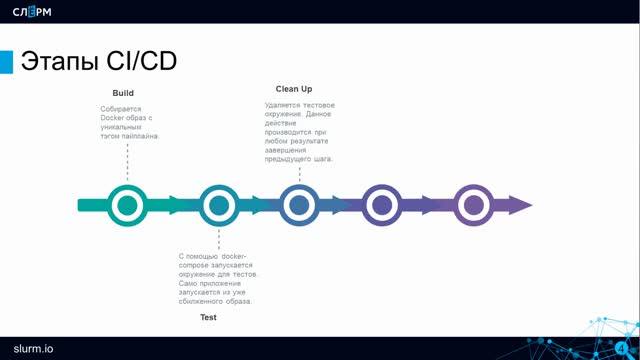
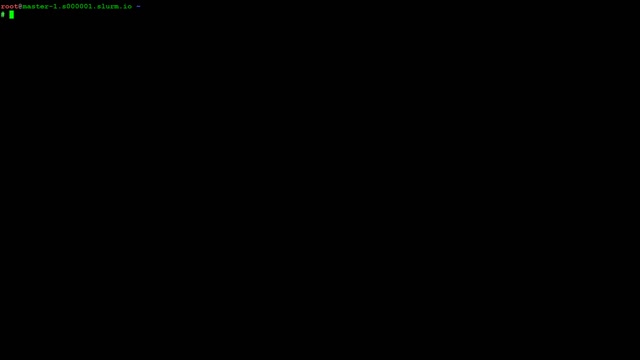
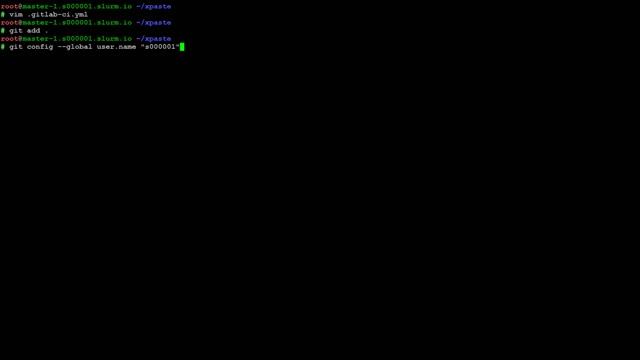
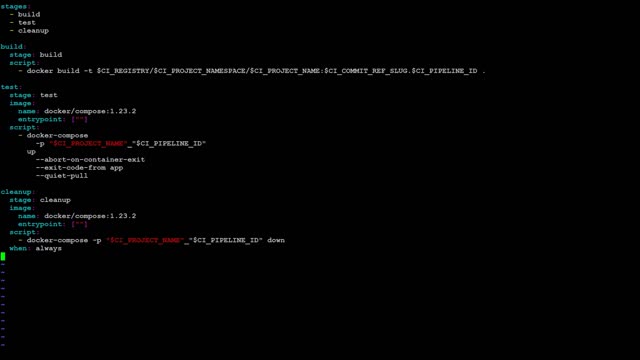
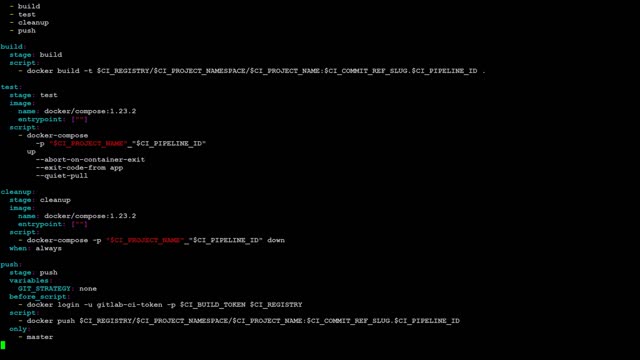
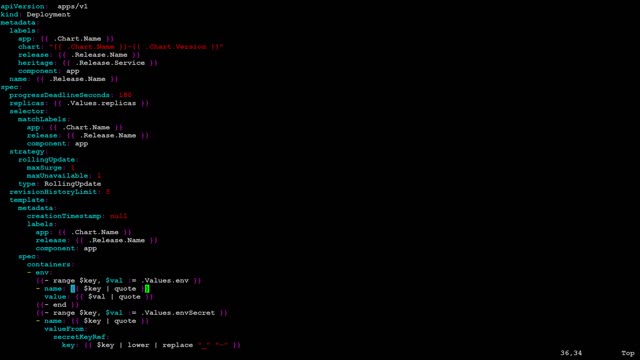
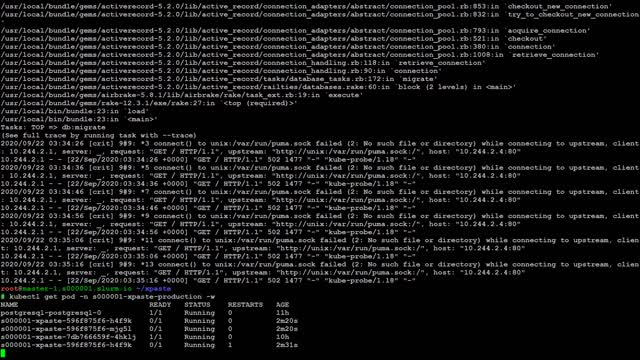
Подготовка к deploy'ю
1. Подготавливаем namespace и нужные RBAC объекты.
Сначала скопируем репозиторий в домашнюю папку:
cd ~
git clone git@gitlab.slurm.io:edu/slurm.git
Для этого запускаем скрипт setup.sh, который лежит в директории с практиками. Перед запуском <номер своего логина> меняем на свой номер студента.
~/slurm/practice/9.ci-cd/9.5.deploy/5.1.prepare_cluster/setup.sh s<номер своего логина>-xpaste production
В конце своего выполнения скрипт выдаст токен. Его нужно скопировать.
2. После этого открываем в браузере свой fork xpaste.
В левом меню находим Settings, далее CI/CD, потом Variables и нажимаем Expand. Потом жмём кнопку Add Variable.
В поле Key вводим имя переменной
K8S_CI_TOKEN
В поле ниже вводим скопированный токен из вывода команды setup.sh
Protected и Masked не нужны!
И нажимаем Add Variable в диалоге справа внизу.
3. Создаем token для доступа в registry
Далее в том же левом меню в Settings > Repository находим Deploy tokens и нажимаем Expand.
В поле Name вводим
k8s-pull-token
И ставим галочку рядом с read_registry.
Все остальные поля оставляем пустыми.
Нажимаем Create deploy token.
НЕ ЗАКРЫВАЕМ ОКНО БРАУЗЕРА!
4. Создаем secret kubernetes
Возвращаемся в консоль на первом мастере.
Создаем image pull secret - для того, чтобы наш кластер Kubernetes мог получать образы из registry gitlab'а.
kubectl create secret docker-registry xpaste-gitlab-registry --docker-server registry.slurm.io --docker-email 'student@slurm.io' --docker-username '<первая строчка из окна создания токена в gitlab>' --docker-password '<вторая строчка из окна создания токена в gitlab>' --namespace s<номер своего логина>-xpaste-production
Соответственно подставляя на место <> нужные параметры.
5. Устанавливаем PostgreSQL
Выполняем команду, заменяя <> на нужные значения
helm install postgresql ~/slurm/practice/9.ci-cd/9.5.deploy/5.1.prepare_cluster/postgresql --namespace s<номер своего логина>-xpaste-production --atomic --timeout 120s
До 1-ой минуты ждём отклик консоли. Идёт установка.
6. Создаем секрет для приложения
Выполняем команду
kubectl create secret generic slurm-xpaste --from-literal secret-key-base=xxxxxxxxxxxxxxxxxxxxxxxxx --from-literal db-user=postgres --from-literal db-password=postgres --namespace s<номер своего логина>-xpaste-production
secret-key-base xxxxxxxxxxxxx - это не плэйсхолдер. Можно так и оставить.